
ਪੁਰਾਲੇਖ ਦੇ ਰੂਪ ਵਿੱਚ ਪ੍ਰੋਗਰਾਮਾਂ, ਡਾਇਰੈਕਟਰੀਆਂ ਅਤੇ ਫਾਈਲਾਂ ਨੂੰ ਸਟੋਰ ਕਰਨਾ ਕਈ ਵਾਰ ਸੌਖਾ ਹੁੰਦਾ ਹੈ, ਕਿਉਂਕਿ ਉਹ ਕੰਪਿ onਟਰ ਤੇ ਘੱਟ ਜਗ੍ਹਾ ਲੈਂਦੇ ਹਨ, ਅਤੇ ਹਟਾਉਣ ਯੋਗ ਮੀਡੀਆ ਦੁਆਰਾ ਵੱਖਰੇ ਕੰਪਿ computersਟਰਾਂ ਵਿੱਚ ਵੀ ਖੁੱਲ੍ਹ ਕੇ ਜਾ ਸਕਦੇ ਹਨ. ਸਭ ਤੋਂ ਪ੍ਰਸਿੱਧ ਅਕਾਇਵ ਫਾਰਮੈਟਾਂ ਵਿੱਚੋਂ ਇੱਕ ਜ਼ਿਪ ਮੰਨਿਆ ਜਾਂਦਾ ਹੈ. ਅੱਜ ਅਸੀਂ ਇਸ ਬਾਰੇ ਗੱਲ ਕਰਨਾ ਚਾਹੁੰਦੇ ਹਾਂ ਕਿ ਲੀਨਕਸ ਕਰਨਲ ਦੇ ਅਧਾਰ ਤੇ ਓਪਰੇਟਿੰਗ ਸਿਸਟਮ ਵਿੱਚ ਇਸ ਕਿਸਮ ਦੇ ਡੇਟਾ ਨਾਲ ਕਿਵੇਂ ਕੰਮ ਕਰੀਏ, ਕਿਉਂਕਿ ਉਸੇ ਪੈਕਿੰਗ ਜਾਂ ਸਮੱਗਰੀ ਨੂੰ ਵੇਖਣ ਲਈ ਤੁਹਾਨੂੰ ਵਧੇਰੇ ਸਹੂਲਤਾਂ ਦੀ ਵਰਤੋਂ ਕਰਨੀ ਪਏਗੀ.
ਲੀਨਕਸ ਵਿੱਚ ਜ਼ਿਪ ਆਰਕਾਈਵ ਖੋਲ੍ਹੋ
ਅੱਗੇ, ਅਸੀਂ ਦੋ ਮਸ਼ਹੂਰ ਮੁਫਤ ਸਹੂਲਤਾਂ ਨੂੰ ਛੂਹਾਂਗੇ ਜੋ ਕੰਸੋਲ ਦੁਆਰਾ ਪ੍ਰਬੰਧਿਤ ਕੀਤੀਆਂ ਜਾਂਦੀਆਂ ਹਨ, ਯਾਨੀ ਉਪਭੋਗਤਾ ਨੂੰ ਸਾਰੀਆਂ ਫਾਈਲਾਂ ਅਤੇ ਸੰਦਾਂ ਦੇ ਪ੍ਰਬੰਧਨ ਲਈ ਬਿਲਟ-ਇਨ ਅਤੇ ਅਤਿਰਿਕਤ ਕਮਾਂਡਾਂ ਦਾਖਲ ਕਰਨੀਆਂ ਪੈਣਗੀਆਂ. ਅੱਜ ਇਕ ਉਦਾਹਰਣ ਉਬੰਤੂ ਵੰਡ ਹੈ, ਅਤੇ ਹੋਰ ਅਸੈਂਬਲੀ ਦੇ ਮਾਲਕਾਂ ਲਈ ਅਸੀਂ ਕਿਸੇ ਵੀ ਅਸੰਗਤਤਾ 'ਤੇ ਕੇਂਦ੍ਰਤ ਕਰਾਂਗੇ.
ਮੈਂ ਇਹ ਵੀ ਨੋਟ ਕਰਨਾ ਚਾਹੁੰਦਾ ਹਾਂ ਕਿ ਜੇ ਤੁਸੀਂ ਪੁਰਾਲੇਖ ਤੋਂ ਪ੍ਰੋਗ੍ਰਾਮ ਨੂੰ ਹੋਰ ਸਥਾਪਤ ਕਰਨ ਵਿਚ ਦਿਲਚਸਪੀ ਰੱਖਦੇ ਹੋ, ਪਹਿਲਾਂ ਇਹ ਵੇਖਣ ਲਈ ਜਾਂਚ ਕਰੋ ਕਿ ਕੀ ਇਹ ਤੁਹਾਡੀ ਰਿਪੋਜ਼ਟਰੀਆਂ ਵਿਚ ਹੈ ਜਾਂ ਤੁਹਾਡੀ ਵੰਡ ਲਈ ਵੱਖਰੇ ਪੈਕੇਜਾਂ ਵਿਚ ਹੈ, ਕਿਉਂਕਿ ਅਜਿਹੀ ਇੰਸਟਾਲੇਸ਼ਨ ਕਰਨਾ ਸੌਖਾ ਹੈ.
ਇਹ ਵੀ ਪੜ੍ਹੋ: ਉਬੰਟੂ ਵਿੱਚ RPM ਪੈਕੇਜ / DEB ਪੈਕੇਜ ਸਥਾਪਤ ਕਰਨਾ
1ੰਗ 1: ਅਨਜਿਪ
ਹਾਲਾਂਕਿ ਉਬੰਟੂ ਉਨਜ਼ਿਪ ਇਕ ਬਿਲਟ-ਇਨ ਯੂਟਿਲਿਟੀ ਹੈ ਜੋ ਤੁਹਾਨੂੰ ਉਸ ਕਿਸਮ ਦੇ ਪੁਰਾਲੇਖਾਂ ਦਾ ਪ੍ਰਬੰਧਨ ਕਰਨ ਦੀ ਆਗਿਆ ਦਿੰਦੀ ਹੈ ਜਿਸਦੀ ਸਾਨੂੰ ਲੋੜ ਹੈ, ਹਾਲਾਂਕਿ, ਹੋਰ ਲੀਨਕਸ ਅਸੈਂਬਲੀ ਵਿਚ ਇਹ ਉਪਯੋਗੀ ਟੂਲ ਉਪਲਬਧ ਨਹੀਂ ਹੋ ਸਕਦੇ, ਇਸ ਲਈ ਆਓ ਇਸ ਨੂੰ ਸਥਾਪਿਤ ਕਰਕੇ ਅਰੰਭ ਕਰੀਏ, ਅਤੇ ਫਿਰ ਅਸੀਂ ਆਪਸੀ ਆਪਸੀ ਆਪਸੀ ਆਪਸ ਵਿਚ ਮੇਲ ਪਾ ਸਕੀਏ.
- ਸ਼ੁਰੂ ਕਰਨ ਲਈ, ਚਲਾਓ "ਟਰਮੀਨਲ" ਕੋਈ ਵੀ convenientੁਕਵਾਂ ਤਰੀਕਾ, ਉਦਾਹਰਣ ਵਜੋਂ, ਮੀਨੂੰ ਦੁਆਰਾ.
- ਕਮਾਂਡ ਇਥੇ ਲਿਖੋ
sudo ਅਪਸਟਾਲ ਅਨਜ਼ਿਪਉਬੰਟੂ ਜਾਂ ਡੇਬੀਅਨ 'ਤੇ ਵੰਡ ਲਈ, ਜਾਂਸੂਡੋ ਯੂਮ ਜ਼ਿਪ ਜ਼ਿਪਉਹਨਾਂ ਵਰਜਨਾਂ ਲਈ ਜੋ ਰੈਡ ਹੈੱਟ ਫਾਰਮੈਟ ਪੈਕੇਜ ਵਰਤਦੇ ਹਨ. ਜਾਣ-ਪਛਾਣ ਤੋਂ ਬਾਅਦ, ਕਲਿੱਕ ਕਰੋ ਦਰਜ ਕਰੋ. - ਰੂਟ ਐਕਸੈਸ ਨੂੰ ਐਕਟੀਵੇਟ ਕਰਨ ਲਈ ਇੱਕ ਪਾਸਵਰਡ ਦਰਜ ਕਰੋ, ਕਿਉਂਕਿ ਅਸੀਂ ਕਮਾਂਡ ਦੀ ਵਰਤੋਂ ਕਰਦੇ ਹਾਂ sudoਸੁਪਰਯੂਸਰ ਦੇ ਤੌਰ ਤੇ ਸਾਰੇ ਕਦਮਾਂ ਦੀ ਪਾਲਣਾ ਕਰਕੇ.
- ਹੁਣ ਇਹ ਇੰਤਜ਼ਾਰ ਕਰਨਾ ਬਾਕੀ ਹੈ ਕਿ ਸਾਰੀਆਂ ਫਾਈਲਾਂ ਨੂੰ ਓਪਰੇਟਿੰਗ ਸਿਸਟਮ ਵਿੱਚ ਜੋੜਿਆ ਜਾਂਦਾ ਹੈ. ਜੇ ਤੁਹਾਡੇ ਕੰਪਿ computerਟਰ ਤੇ ਅਨਜਿਪ ਹੈ, ਤਾਂ ਤੁਹਾਨੂੰ ਇੱਕ ਨੋਟੀਫਿਕੇਸ਼ਨ ਮਿਲੇਗਾ.
- ਅੱਗੇ, ਤੁਹਾਨੂੰ ਲੋੜੀਂਦੇ ਪੁਰਾਲੇਖ ਦਾ ਸਥਾਨ ਪਤਾ ਕਰਨ ਦੀ ਜ਼ਰੂਰਤ ਹੋਏਗੀ, ਜੇ ਤੁਸੀਂ ਪਹਿਲਾਂ ਤੋਂ ਅਜਿਹਾ ਨਹੀਂ ਕੀਤਾ ਹੈ. ਅਜਿਹਾ ਕਰਨ ਲਈ, objectਬਜੈਕਟ ਦਾ ਸਟੋਰੇਜ ਫੋਲਡਰ ਖੋਲ੍ਹੋ, ਇਸ 'ਤੇ ਆਰਐਮਬੀ ਕਲਿੱਕ ਕਰੋ ਅਤੇ ਚੁਣੋ "ਗੁਣ".
- ਮੁੱ folderਲੇ ਫੋਲਡਰ ਦਾ ਮਾਰਗ ਯਾਦ ਰੱਖੋ, ਅਨਪੈਕਿੰਗ ਕਰਨ ਵੇਲੇ ਇਹ ਕੰਮ ਆਵੇਗਾ.
- ਵਾਪਸ ਜਾਓ "ਟਰਮੀਨਲ" ਅਤੇ ਨਾਲ ਮੁੱ folderਲੇ ਫੋਲਡਰ ਵਿੱਚ ਨੈਵੀਗੇਟ ਕਰੋ
ਸੀਡੀ / ਘਰ / ਉਪਭੋਗਤਾ / ਫੋਲਡਰਕਿੱਥੇ ਉਪਭੋਗਤਾ - ਯੂਜ਼ਰ ਨਾਂ, ਅਤੇ ਫੋਲਡਰ - ਫੋਲਡਰ ਦਾ ਨਾਮ ਜਿਥੇ ਪੁਰਾਲੇਖ ਸੰਭਾਲਿਆ ਗਿਆ ਹੈ. - ਅਨਪੈਕਿੰਗ ਪ੍ਰਕਿਰਿਆ ਸ਼ੁਰੂ ਕਰਨ ਲਈ, ਸਿਰਫ ਲਿਖੋ
ਅਨਜ਼ਿਪ ਫੋਲਡਰਕਿੱਥੇ ਫੋਲਡਰ - ਪੁਰਾਲੇਖ ਦਾ ਨਾਮ, .zip ਜੋੜਨਾ ਜ਼ਰੂਰੀ ਨਹੀਂ, ਉਪਯੋਗਤਾ ਫਾਰਮੈਟ ਨਿਰਧਾਰਤ ਕਰੇਗੀ. - ਦਾਖਲ ਹੋਣ ਲਈ ਨਵੀਂ ਲਾਈਨ ਦੀ ਉਡੀਕ ਕਰੋ. ਜੇ ਕੋਈ ਗਲਤੀ ਸਾਹਮਣੇ ਨਹੀਂ ਆਈ, ਤਾਂ ਸਭ ਕੁਝ ਠੀਕ ਹੋ ਗਿਆ ਅਤੇ ਤੁਸੀਂ ਪਹਿਲਾਂ ਹੀ ਖਾਲੀ ਪਏ ਸੰਸਕਰਣ ਨੂੰ ਲੱਭਣ ਲਈ ਪੁਰਾਲੇਖ ਦੇ ਮੁੱ folderਲੇ ਫੋਲਡਰ ਤੇ ਜਾ ਸਕਦੇ ਹੋ.
- ਜੇ ਤੁਸੀਂ ਕੱractedੀਆਂ ਗਈਆਂ ਫਾਈਲਾਂ ਨੂੰ ਕਿਸੇ ਹੋਰ ਫੋਲਡਰ ਵਿੱਚ ਰੱਖਣਾ ਚਾਹੁੰਦੇ ਹੋ, ਤਾਂ ਤੁਹਾਨੂੰ ਇੱਕ ਵਾਧੂ ਦਲੀਲ ਦੀ ਵਰਤੋਂ ਕਰਨੀ ਪਏਗੀ. ਹੁਣ ਤੁਹਾਨੂੰ ਰਜਿਸਟਰ ਕਰਨ ਦੀ ਜ਼ਰੂਰਤ ਹੈ
ਅਨਜ਼ਿਪ ਫੋਲਡਰ.ਜਿਪ - ਡੀ / ਵੇਕਿੱਥੇ / ਤਰੀਕਾ - ਫੋਲਡਰ ਦਾ ਨਾਮ ਜਿੱਥੇ ਫਾਈਲਾਂ ਨੂੰ ਸੇਵ ਕਰਨਾ ਹੈ. - ਉਡੀਕ ਕਰੋ ਜਦੋਂ ਤਕ ਸਾਰੀਆਂ ਚੀਜ਼ਾਂ ਤੇ ਕਾਰਵਾਈ ਨਹੀਂ ਹੋ ਜਾਂਦੀ.
- ਤੁਸੀਂ ਆਰਕਾਈਵ ਦੇ ਭਾਗਾਂ ਨੂੰ ਕਮਾਂਡ ਨਾਲ ਵੇਖ ਸਕਦੇ ਹੋ
ਅਨਜਿਪ-ਐਲ ਫੋਲਡਰ.ਜਿਪਜਦਕਿ ਮੁੱ folderਲੇ ਫੋਲਡਰ ਵਿੱਚ. ਤੁਸੀਂ ਤੁਰੰਤ ਲੱਭੀਆਂ ਸਾਰੀਆਂ ਫਾਈਲਾਂ ਨੂੰ ਵੇਖੋਗੇ.




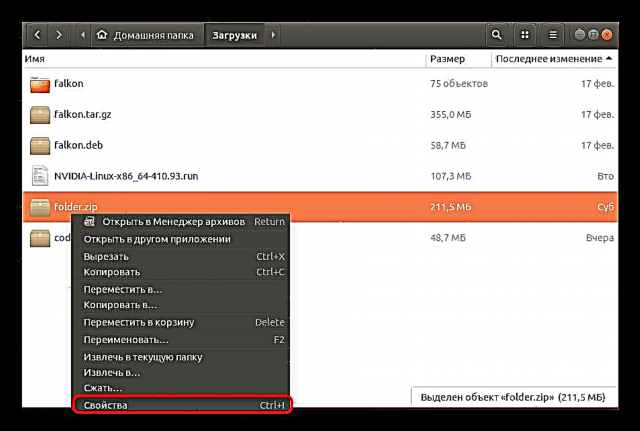
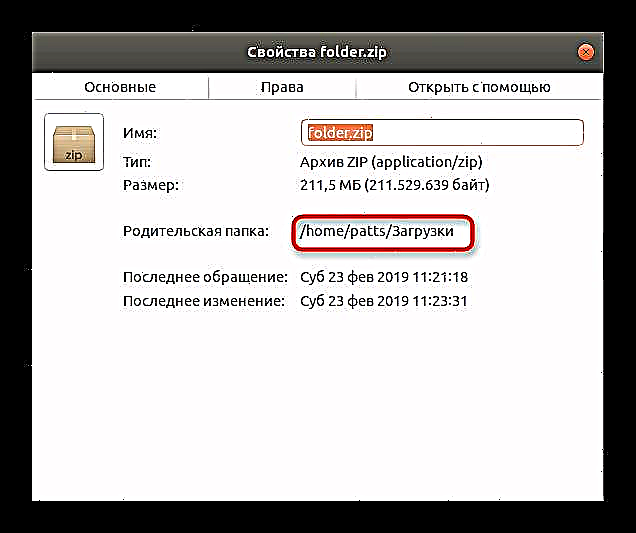






ਜਿਵੇਂ ਕਿ ਅਨਜ਼ਿਪ ਉਪਯੋਗਤਾ ਵਿੱਚ ਹੋਰ ਵਾਧੂ ਦਲੀਲਾਂ ਵਰਤੀਆਂ ਜਾਂਦੀਆਂ ਹਨ, ਇੱਥੇ ਕੁਝ ਸਭ ਤੋਂ ਮਹੱਤਵਪੂਰਣ ਹਨ:
-ਯੂ- ਡਾਇਰੈਕਟਰੀ ਵਿੱਚ ਮੌਜੂਦਾ ਫਾਈਲਾਂ ਨੂੰ ਅਪਡੇਟ ਕਰਨਾ;-ਵੀ- ਆਬਜੈਕਟ ਬਾਰੇ ਸਾਰੀ ਉਪਲਬਧ ਜਾਣਕਾਰੀ ਦਾ ਪ੍ਰਦਰਸ਼ਨ;-ਪੀ- ਪੁਰਾਲੇਖ ਨੂੰ ਖੋਲਣ ਲਈ ਅਧਿਕਾਰ ਪ੍ਰਾਪਤ ਕਰਨ ਲਈ ਇੱਕ ਪਾਸਵਰਡ ਸੈਟ ਕਰਨਾ (ਜੇ ਐਨਕ੍ਰਿਪਸ਼ਨ ਉਪਲਬਧ ਹੈ);-ਐਨ- ਅਣਪੈਕਿੰਗ ਦੀ ਥਾਂ ਤੇ ਮੌਜੂਦਾ ਫਾਈਲਾਂ ਨੂੰ ਓਵਰਰਾਈਟ ਨਾ ਕਰੋ;-ਜੇ- ਪੁਰਾਲੇਖ ਦੇ .ਾਂਚੇ ਨੂੰ ਨਜ਼ਰਅੰਦਾਜ਼ ਕਰਨਾ.
ਜਿਵੇਂ ਕਿ ਤੁਸੀਂ ਵੇਖ ਸਕਦੇ ਹੋ, ਅਨਜਿਪ ਨਾਮਕ ਉਪਯੋਗਤਾ ਦੇ ਪ੍ਰਬੰਧਨ ਵਿੱਚ ਕੋਈ ਗੁੰਝਲਦਾਰ ਨਹੀਂ ਹੈ, ਪਰ ਇਹ ਸਾਰੇ ਉਪਭੋਗਤਾਵਾਂ ਲਈ suitableੁਕਵਾਂ ਨਹੀਂ ਹੈ, ਇਸ ਲਈ ਅਸੀਂ ਤੁਹਾਨੂੰ ਸਿਫਾਰਸ਼ ਕਰਦੇ ਹਾਂ ਕਿ ਤੁਸੀਂ ਆਪਣੇ ਆਪ ਨੂੰ ਦੂਜੀ ਵਿਧੀ ਨਾਲ ਜਾਣੂ ਕਰੋ, ਜਿੱਥੇ ਇੱਕ ਹੋਰ ਆਮ ਹੱਲ ਵਰਤਿਆ ਜਾਏਗਾ.
ਵਿਧੀ 2: 7z
ਪੁਰਾਲੇਖਾਂ ਨਾਲ ਕੰਮ ਕਰਨ ਲਈ ਮਲਟੀਫੰਕਸ਼ਨਲ ਯੂਟਿਲਟੀ 7z ਸਿਰਫ ਉਸੇ ਕਿਸਮ ਦੀ ਫਾਈਲ ਨਾਲ ਇੰਟਰੈਕਟ ਕਰਨ ਲਈ ਨਹੀਂ ਬਣਾਈ ਗਈ ਹੈ, ਬਲਕਿ ਜ਼ਿਪ ਸਮੇਤ ਹੋਰ ਮਸ਼ਹੂਰ ਫਾਰਮੈਟਾਂ ਦਾ ਸਮਰਥਨ ਵੀ ਕਰਦੀ ਹੈ. ਲੀਨਕਸ ਓਪਰੇਟਿੰਗ ਪ੍ਰਣਾਲੀਆਂ ਲਈ ਇਸ ਸਾਧਨ ਦਾ ਇੱਕ ਸੰਸਕਰਣ ਵੀ ਹੈ, ਇਸ ਲਈ ਅਸੀਂ ਤੁਹਾਨੂੰ ਸਲਾਹ ਦਿੰਦੇ ਹਾਂ ਕਿ ਤੁਸੀਂ ਇਸ ਤੋਂ ਆਪਣੇ ਆਪ ਨੂੰ ਜਾਣੂ ਕਰੋ.
- ਕੰਸੋਲ ਖੋਲ੍ਹੋ ਅਤੇ ਕਮਾਂਡ ਦੇ ਕੇ ਆਧਿਕਾਰਕ ਰਿਪੋਜ਼ਟਰੀ ਤੋਂ ਨਵੀਨਤਮ ਵਰਜਨ 7z ਡਾ downloadਨਲੋਡ ਕਰੋ
sudo ਐਪਲੀਕੇਸ਼ਨ p7zip- ਪੂਰਾ, ਅਤੇ Red Hat ਅਤੇ CentOS ਮਾਲਕਾਂ ਨੂੰ ਨਿਰਧਾਰਤ ਕਰਨ ਦੀ ਜ਼ਰੂਰਤ ਹੋਏਗੀsudo yum p7zip ਸਥਾਪਿਤ ਕਰੋ. - ਪੁਸ਼ਟੀਕਰਣ ਵਿਕਲਪ ਦੀ ਚੋਣ ਕਰਕੇ ਸਿਸਟਮ ਵਿੱਚ ਨਵੀਆਂ ਫਾਈਲਾਂ ਸ਼ਾਮਲ ਕਰਨ ਦੀ ਪੁਸ਼ਟੀ ਕਰੋ.
- ਫੋਲਡਰ ਵਿੱਚ ਮੂਵ ਕਰੋ ਜਿੱਥੇ ਅਕਾਇਵ ਸਟੋਰ ਕੀਤਾ ਗਿਆ ਹੈ, ਜਿਵੇਂ ਕਿ ਕਮਾਂਡ ਦੀ ਵਰਤੋਂ ਕਰਦਿਆਂ ਪਿਛਲੇ methodੰਗ ਵਿੱਚ ਦਿਖਾਇਆ ਗਿਆ ਸੀ
ਸੀ ਡੀ. ਇੱਥੇ, ਕੰਸੋਲ ਵਿੱਚ ਲਿਖਦਿਆਂ, ਅਨਪੈਕਿੰਗ ਕਰਨ ਤੋਂ ਪਹਿਲਾਂ ਆਬਜੈਕਟ ਦੇ ਭਾਗ ਵੇਖੋ7z l ਫੋਲਡਰ.ਜਿਪਕਿੱਥੇ ਫੋਲਡਰ.ਜਿਪ - ਲੋੜੀਂਦੇ ਪੁਰਾਲੇਖ ਦਾ ਨਾਮ. - ਮੌਜੂਦਾ ਫੋਲਡਰ ਨੂੰ ਅਨਪੈਕ ਕਰਨ ਦੀ ਪ੍ਰਕਿਰਿਆ ਇਸ ਦੁਆਰਾ ਕੀਤੀ ਜਾਂਦੀ ਹੈ
7z ਐਕਸ ਫੋਲਡਰ.ਜਿਪ. - ਜੇ ਇਕੋ ਨਾਮ ਦੀਆਂ ਕੋਈ ਫਾਈਲਾਂ ਪਹਿਲਾਂ ਹੀ ਉਥੇ ਮੌਜੂਦ ਹਨ, ਤਾਂ ਉਹਨਾਂ ਨੂੰ ਬਦਲਣ ਜਾਂ ਛੱਡਣ ਦੀ ਪੇਸ਼ਕਸ਼ ਕੀਤੀ ਜਾਏਗੀ. ਆਪਣੀ ਪਸੰਦ ਦੇ ਅਧਾਰ ਤੇ ਵਿਕਲਪ ਦੀ ਚੋਣ ਕਰੋ.




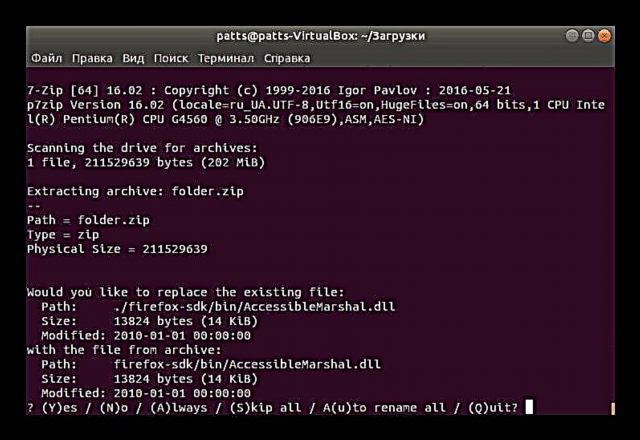
ਜਿਵੇਂ ਕਿ ਅਨਜਿਪ ਦੇ ਮਾਮਲੇ ਵਿਚ, 7 ਜ਼ੇ ਦੇ ਕਈ ਹੋਰ ਵਾਧੂ ਦਲੀਲਾਂ ਹਨ, ਅਸੀਂ ਤੁਹਾਨੂੰ ਸਿਫਾਰਸ਼ ਕਰਦੇ ਹਾਂ ਕਿ ਤੁਸੀਂ ਆਪਣੇ ਆਪ ਨੂੰ ਮੁੱਖ ਲੋਕਾਂ ਨਾਲ ਜਾਣੂ ਕਰੋ:
ਈ- ਮਾਰਗ ਨਾਲ ਫਾਈਲਾਂ ਕੱractੋ (ਜਦੋਂ ਵਰਤਦੇ ਹੋxਮਾਰਗ ਇਕੋ ਜਿਹਾ ਰਹਿੰਦਾ ਹੈ);ਟੀ- ਅਖੰਡਤਾ ਲਈ ਪੁਰਾਲੇਖ ਦੀ ਜਾਂਚ ਕਰਨਾ;-ਪੀ- ਪੁਰਾਲੇਖ ਤੋਂ ਪਾਸਵਰਡ ਦਾ ਸੰਕੇਤ;-x + ਫਾਈਲ ਸੂਚੀ- ਨਿਰਧਾਰਤ ਵਸਤੂਆਂ ਨੂੰ ਖੋਲੋ ਨਹੀਂ;-y- ਅਨਪੈਕਿੰਗ ਦੌਰਾਨ ਉਠਾਏ ਸਾਰੇ ਪ੍ਰਸ਼ਨਾਂ ਦੇ ਸਕਾਰਾਤਮਕ ਜਵਾਬ.
ਤੁਹਾਨੂੰ ਲੀਨਕਸ ਵਿੱਚ ਜ਼ਿਪ ਨੂੰ ਅਨਪੈਕ ਕਰਨ ਲਈ ਦੋ ਪ੍ਰਸਿੱਧ ਸਹੂਲਤਾਂ ਦੀ ਵਰਤੋਂ ਕਰਨ ਦੇ ਨਿਰਦੇਸ਼ ਪ੍ਰਾਪਤ ਹੋਏ ਹਨ. ਵਾਧੂ ਦਲੀਲਾਂ 'ਤੇ ਵਿਸ਼ੇਸ਼ ਧਿਆਨ ਦਿਓ ਅਤੇ ਜੇ ਜਰੂਰੀ ਹੋਏ ਤਾਂ ਉਨ੍ਹਾਂ ਨੂੰ ਲਾਗੂ ਕਰਨਾ ਨਾ ਭੁੱਲੋ.











